Nogle tal med en eller flere decimaler kan forekomme afrundet i regnearket. Hvis dette ikke er resultatet af at anvende en afrundingsfunktion, kan det ske, når kolonnen ikke er bred nok til hele tallet. Det kan også forekomme, når formatet er indstillet til at vise et mindre antal decimaler, end det faktiske tal indeholder.
Hvis du f.eks. angiver et tal i en celle med generel formatering (standardindstillingen for alle celler i et nyt regneark), viser Excel automatisk færre decimaler, så tallet passer inden for bredden af en tom celle. Tallet i celle A1 nedenfor vises afrundet, men hele tallet er stadig synligt på formellinjen øverst i regnearket og bruges i beregninger.
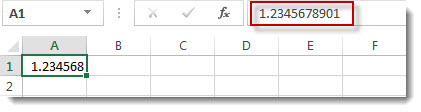
Hvis du vil stoppe med at afrunde tallet i cellen, skal du klikke på knappen Forøg decimal 

Når du øger antallet af decimaler, ændres formatet fra Generelt til Tal, og kolonnebredden justeres automatisk.
Bemærk!: Hvis kolonnebredden ikke justeres, og ######## vises i cellen, kan du ændre kolonnebredden og rækkehøjden ved at dobbeltklikke på højre kant af kolonneoverskriften.
Øge decimalpladserne for mange tal på én gang
Hvis du har mange tal, der er blevet afrundet, eller hvis du vil forhindre, at tal overhovedet vises som afrundede, kan du øge decimalpladserne i et talformat og derefter anvende det på tallene i regnearket.
-
Klik på

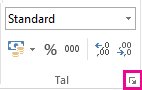
-
Vælg det talformat, du vil bruge, på listen Kategori , og sørg for, at det har decimaler, f.eks . Tal, Valuta, Revision, Procent eller Videnskabelig.
-
Skriv det antal decimaler, du vil have vist, i feltet Antal decimaler , og klik på OK.
Øge decimalpladserne for mange tal på én gang
Hvis du har mange tal, der er blevet afrundet, eller hvis du vil forhindre, at tal overhovedet vises som afrundede, kan du øge decimalpladserne i et talformat og derefter anvende det på tallene i regnearket.
-
Klik på rullelisten Talformat i gruppen Tal under fanen Hjem > Flere talformater.
-
Vælg det talformat, du vil bruge, på listen Kategori , og sørg for, at det har decimaler, f.eks . Tal, Valuta, Revision, Procent eller Videnskabelig.
-
Skriv det antal decimaler, du vil have vist, i feltet Antal decimaler , og klik på OK.
Har du brug for mere hjælp?
Du kan altid spørge en ekspert i Excel Tech Community eller få support i community'er.










